疑難排解 HubSpot Sales Outlook 桌面插件
上次更新時間: 2025年10月30日
以下資訊涵蓋 Outlook 桌面附加元件在安裝、更新、追蹤和通知,以及取得除錯記錄方面的問題。
如果您使用的是Office 365 附加元件,請參閱這篇文章。
請注意:由於微軟推出的新Outlook for Windows的一部分的重大變化,HubSpot將不再積極開發或改進HubSpot銷售Outlook桌面插件。雖然HubSpot Sales Outlook 桌面附加元件仍可在傳統的 Windows 版 Outlook 中使用,並將繼續獲得支援,但我們強烈建議您啟用HubSpot Sales Office 365 附加元件。如果您正在使用 Outlook 桌面加載項,如果您切換到新的 Windows 版 Outlook,HubSpot Sales Office 365 加載項將自動安裝。在這篇 HubSpot 社群文章中瞭解更多資訊。
疑難排解 Outlook 桌面附加元件的安裝問題
如果您在安裝或操作 Outlook 桌面附加元件時遇到問題,請找出以下錯誤訊息,以瞭解其他疑難排解步驟:- '嘗試在 Outlook 中安裝 HubSpot Sales 發生錯誤。
- '由于一般安装程序错误,无法安装 Microsoft Office 解决方案
- 「此應用程式中的自訂功能無法運作...」
- 「值不在預期範圍內」。
- '無法安裝此應用程式,因為已經安裝具有相同身分的應用程式。
- '無法啟動應用程式。請聯絡應用程式供應商。
- ''进程无法访问文件,因为该文件正在被其他进程使用。
- 如果在安裝 HubSpot Sales 的情況下 Outlook 當機,該怎麼辦?
- 如果我不再在 Outlook 收件箱中看到 HubSpot,該怎麼辦?
- 「無法解析屬性 」type' 的值。
- '還是無法載入?您不是連線速度太慢,就是使用不支援的瀏覽器'。
- '因為您未登入,所以無法追蹤您的電子郵件。您想在沒有追蹤的情況下發送電子郵件嗎?
- 追蹤這封電子郵件出現問題。請檢查您是否已連線至網際網路,並已登入 HubSpot。
如果您在 Outlook 中沒有看到該附加元件,請在收件匣中瞭解如何在 Outlook 中開啟 HubSpot Sales 的詳細資訊。
更新 Outlook
確保您的 Outlook 已更新為Click-to-run版本。點選執行版本的 Outlook 與附加元件相容,而從 Microsoft 商店安裝的 Outlook 則不相容。瞭解如何檢查您使用的 Outlook 版本並更新 Outlook。
設定防火牆設定
防火牆將需要允許透過 HTTPS 與 *.hubspot.com 進行通訊。任何更新都需要與 dl.getsidekick.com 進行通訊。
追蹤與通知問題
電子郵件無法追蹤
向hello@getsidekick.com 傳送測試電子郵件後,您可能會收到電子郵件無法追蹤的回覆:
- 確保已安裝 HubSpot Sales Outlook 桌面插件。
- 發送電子郵件前,確保已選擇追蹤電子郵件 方塊。
<img src=3D"http://t.sidekickopen69.com/e1t/o/5/f18dQhb0S7ks8dDMPbW2n0x6l2B=9gXrN7sKj6v5 dlMTVfn3cs3M2y_-W2B89RP1pctGFW8mdf1T1k1H6H0?si=3D56803726671216=64&pi=3D01cd79e8 c6c3-455d-d1aa-5175f2b770de&ti=3Dundefined" style=3D"display:none!important" height=3D"1" width=3D"1">
- 無法追蹤以純文字模式傳送的電子郵件。如果您看到電子郵件是以純文字模式傳送,請切換至 HTML 模式:
- 在 Outlook 中撰寫一封新電子郵件。
- 在格式群組中的訊息選項索引標籤下,按一下HTML 或Rich Text。
- 如果 Outlook 透過CID 附加 HubSpot 追蹤像素,則不會追蹤電子郵件。CID 會將像素圖片附加到您發送的電子郵件。然後,當聯絡人打開電子郵件時,它會使用標準的 HTML 圖片標籤來引用圖片,將其嵌入電子郵件中。因此,追蹤像素實際上沒有插入電子郵件正文,電子郵件也不會被追蹤。
- 請嘗試解除安裝,然後再重新安裝附加元件。
採取這些步驟後,再發送一封測試追蹤電子郵件到hello@getsidekick.com,以接收通知。
常見追蹤錯誤訊息
如果您未登入帳戶,可能會遇到以下錯誤訊息:
由於您尚未登入,因此無法追蹤您的電子郵件。您想在沒有追蹤的情況下發送電子郵件嗎?

解決此錯誤:
- 按一下收件匣功能區中的HubSpot Sales,然後按一下登出,以登出 Outlook 桌面附加元件。
- 重新登入 Outlook 桌面附加元件。
- 如果您仍然收到錯誤,請遵循這些疑難排解步驟。
您也可能會遇到一個一般錯誤,內容如下:
追蹤此電子郵件出現問題。請確認您已連線至網際網路,並已登入 HubSpot。
![]()
要解決這個錯誤:
- 按一下收件匣功能區中的HubSpot Sales,然後按一下登出,以登出 Outlook 桌面附加元件。
- 重新登入 Outlook 桌面附加元件。
- 遵循這些疑難排解步驟。
- 將裝置從網路中斷開,然後再重新連線。
- 檢查裝置上是否安裝了任何阻擋桌面附加元件的安全程式。
未顯示通知
- 即時通知透過 HubSpot Sales Chrome 擴充套件或 HubSpot Sales 傳送。如果您使用 Outlook 桌面附加元件發送追蹤電子郵件,但未收到實時 HubSpot Sales 通知,請確定您的 Chrome 瀏覽器在背景執行。
- 使用桌面插件發送追蹤電子郵件時,請確保您已登入正確的 HubSpot Sales 帳戶。瞭解如何變更電子郵件擴充套件連接的帳戶。
請注意:如果您使用 HubSpot Sales Office 365 附加元件, 即時通知不可用。相反,您只能在聯絡人>活動饋送下的 HubSpot活動饋送中看到活動。
登入或載入問題
當您無法登入附加元件,或附加元件無法正確載入時,請解除安裝,然後再重新安裝附加元件。

除錯記錄
當您與 HubSpot 支援合作排除桌面附加元件的故障時,可能會要求您提供除錯記錄。當您在 Outlook 中安裝擴充套件時,它會在您電腦上的報告日誌中儲存資訊。這些記錄會在擴充套件使用的每一天儲存,而您的檔案名稱是指使用日期。如果您的擴充套件無法如預期般運作,這些記錄可協助支援團隊深入瞭解您電腦上的附加元件發生了什麼問題。
有兩種方式可以收集除錯記錄:從電腦的「開始」功能表和 Outlook 帳戶。
從電腦的開始功能表存取我的除錯記錄
- 將%appdata%\Sidekick\Logs 複 製並貼到 Windows 的「開始 」功能表 ,然後按Enter。
- 將會開啟一個視窗,顯示您的除錯記錄。將這些記錄作為附件加入您的支援票單。
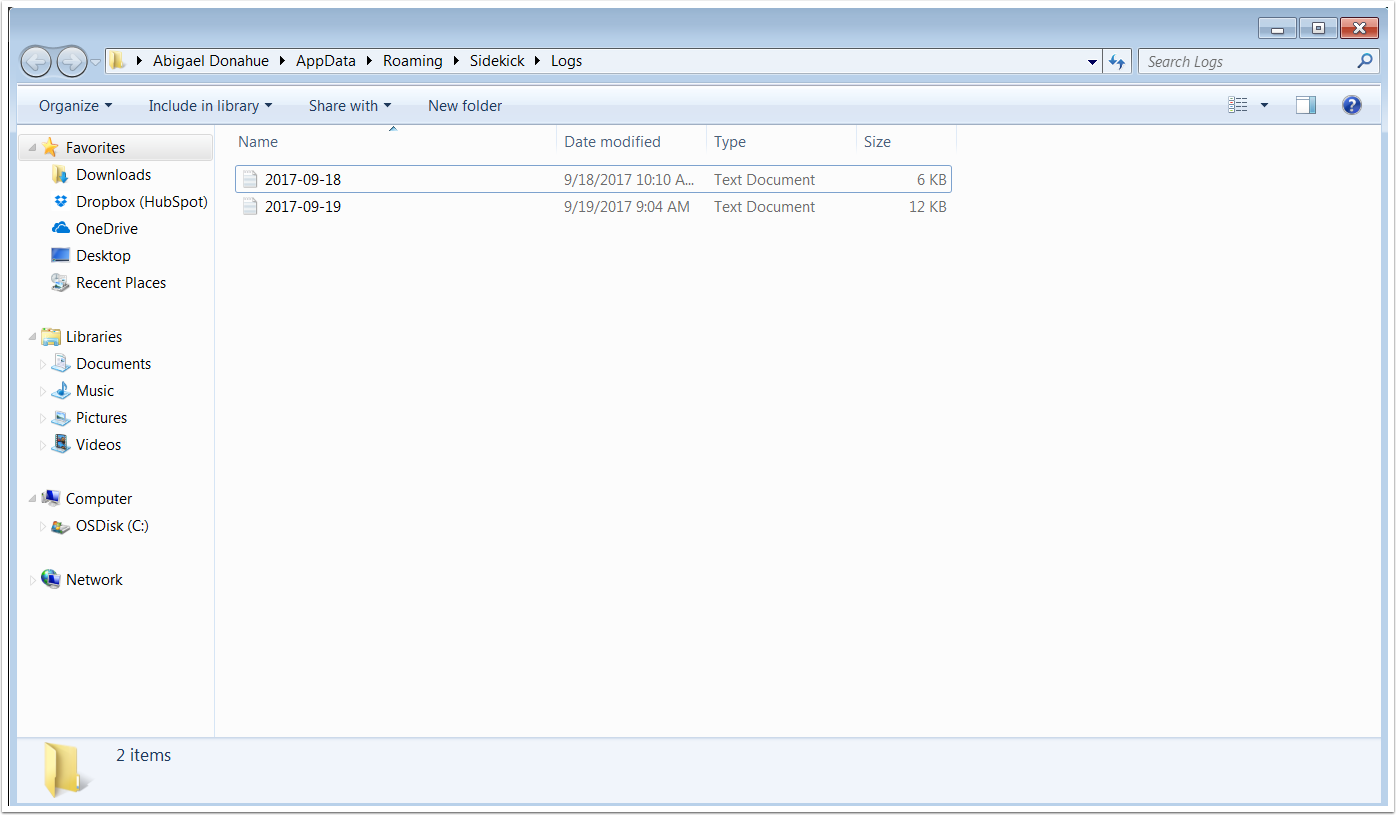
從您的 Outlook 帳戶存取除錯記錄
- 在 Outlook 中,按一下收件匣功能區中的HubSpot Sales,然後選擇「設定」。
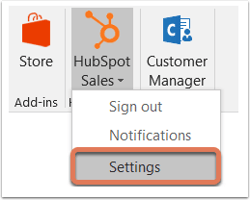
- 在對話方塊中,導覽至「說 明」>「傳送日誌」。
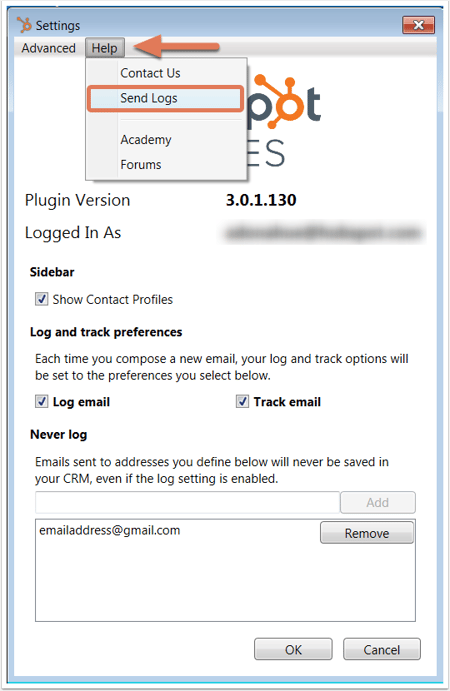
- 這將開啟一個電子郵件組成視窗,在收件人欄位中顯示 HubSpot Outlook 發送電子郵件。將此取代為與您合作的支援專家的電子郵件地址,然後按一下「傳送」。